Hur hittar jag celler med / med villkorlig formatering i Excel?
I Excel kan du inte bara hitta alla celler med villkorlig formatering utan också hitta alla celler med samma villkorliga formatering på en gång. Se nedanstående handledning för mer information.
Hitta alla celler med villkorlig formatering i Excel
Finjustera alla celler med samma villkorliga formatering i Excel
Hitta alla celler med villkorlig formatering i Excel
Med funktionen Sök och välj kan du snabbt hitta alla celler som har villkorlig formatering i det aktuella kalkylbladet.
1. klick Hitta och välj > Villkorlig formatering under Hem flik. Se skärmdump:

2. Efter att ha klickat på Villkorlig formatering i ovanstående steg kommer alla celler med villkorlig formatering i det aktuella kalkylbladet att väljas omedelbart.

Finjustera alla celler med samma villkorliga formatering i Excel
Förutom att hitta alla celler med villkorlig formatering, kan du hitta alla celler som har samma typ villkorlig formatering i det aktuella kalkylbladet. Gör så här.
1. Välj en cell som har den villkorliga formateringen du vill hitta i andra celler.
2. klick Hitta och välj > Gå till Special under Hem fliken.

3. I Gå till Special dialogrutan, kolla på Villkorliga format och Samma alternativ och klicka sedan på OK knapp. Se skärmdump:

Sedan väljs alla celler som har samma typ av villkorlig formatering med den valda cellen på en gång.
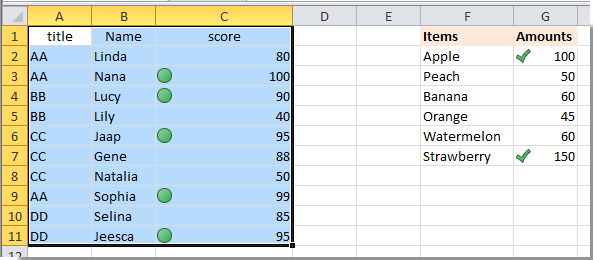
Relaterade artiklar:
- Hur vill jag formatera celler baserat på första bokstaven / tecknet i Excel?
- Hur vill jag formatera celler om de innehåller #na i Excel?
- Hur vill jag formatera negativ procentsats i rött i Excel?
- Hur villkorade formatdatum är mindre än / större än idag i Excel?
- Hur hittar jag celler med / som har datavalidering i Excel?
Bästa kontorsproduktivitetsverktyg
Uppgradera dina Excel-färdigheter med Kutools för Excel och upplev effektivitet som aldrig förr. Kutools för Excel erbjuder över 300 avancerade funktioner för att öka produktiviteten och spara tid. Klicka här för att få den funktion du behöver mest...

Fliken Office ger ett flikgränssnitt till Office och gör ditt arbete mycket enklare
- Aktivera flikredigering och läsning i Word, Excel, PowerPoint, Publisher, Access, Visio och Project.
- Öppna och skapa flera dokument i nya flikar i samma fönster, snarare än i nya fönster.
- Ökar din produktivitet med 50 % och minskar hundratals musklick för dig varje dag!

